Ved Zainab
Windows 10-brugere er i stand til at give adgang til andre enheder til at oprette forbindelse til printere og filer, der deles på deres enhed fra det samme netværk. Hvis du ikke vil have andre brugere til at give adgang til filer og printere på din enhed, kan du også deaktivere indstillingen.
Her er en How-to-artikel for at slå fil- og printerdelingsmulighed til / fra på din Windows 10-enhed.
Sådan aktiveres / deaktiveres deling af filer og printere
Trin 1. Åben kommandoprompt app fra søgefeltet.

Trin 2. Indtast følgende kommando i dine kommandopromptvinduer for at åbne direkte 'Netværk og deling' i Kontrolpanel-appen.
Control.exe / navn Microsoft. Netværks-og delingscenter
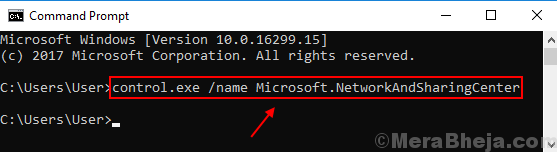
Trin 3. Du får vist en 'Netværk og deling' vinduer på din skærm.
Trin 4. Klik nu på 'Skift avancerede delingsindstillinger' fra menuen til venstre.
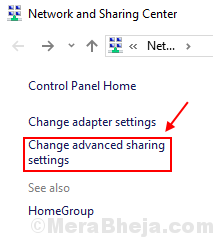
Trin 5. Du vil være i stand til at se forskellige netværksprofiler. Klik på din nuværende profil.
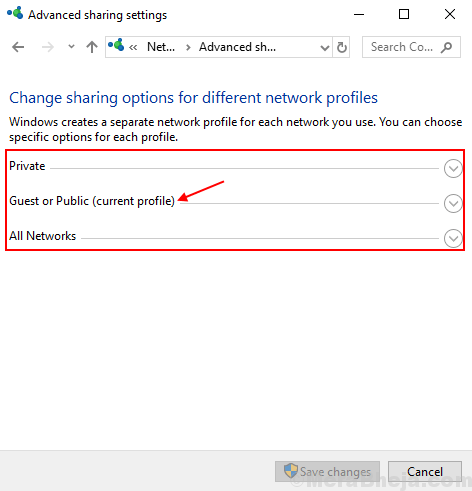
Trin 6. Du kan se to muligheder på din skærm til 'Deling af filer og printere'. Vælg den efter din præference.
1. Slå deling af filer og printere til.
2. Sluk deling af filer og printere.
Klik derefter på 'Gem ændringer' som et sidste trin.
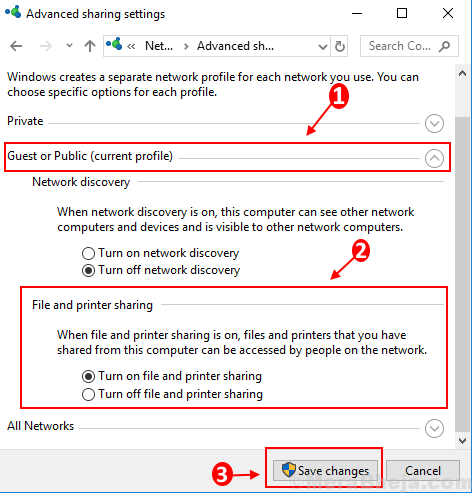
Ved denne metode er du i stand til at vælge at give adgang eller ikke til at dele filer og printere på din enhed til andre enheder, der er forbundet med at gemme netværk som din enhed.


